来自:ExcelExpress(ID:Tobe_Outliers)
作者:西红柿炒番茄
实际工作中经常碰到这种情况:知道一个合计数字是由一堆原始数据中的某几个数字相加得到的,但是找不到是哪几个数字之和等于这个合计数字。 今天工作中就遇到了这个问题,所以立即分享解决这类问题的技能 ,肯定能打开工作中的思维壁垒。
案例:
如下A列有10多种商品,每种物品的单价如B列。现在给到400元钱,每件物品购买1件,问购买哪几种物品能刚好花完这400元的钱?
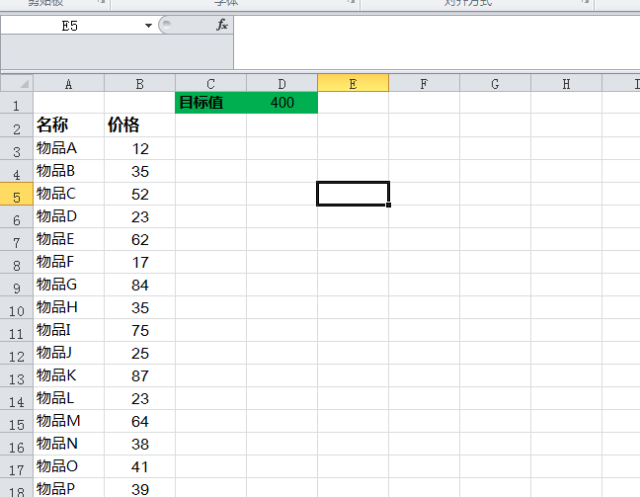
手动一个一个凑出结果?这个根本不现实,
这类问题用到Excel规划求解就能轻松解决
,实现步骤如下:

首先我们在D3单元格输入一个
求和公式
=SUMPRODUCT(B2:B18*C2:C18)
,
然后在D4单元格输入一个
求差公式
:
=D1-D3
。
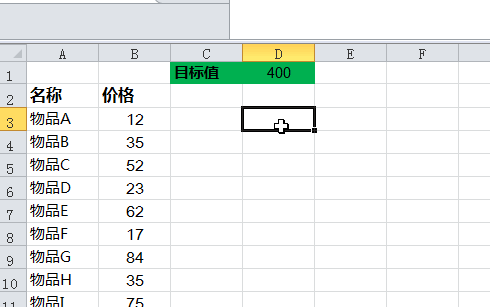
然后,选择【数据】-【规划求解】。
注意:
如果【数据】选项卡下没有【规划求解】可以从加载项中调出
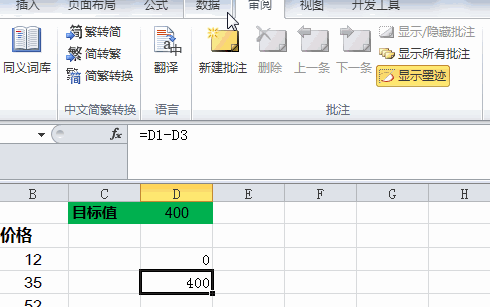
选择【目标单元格】为D4,选择【值】处输入0。
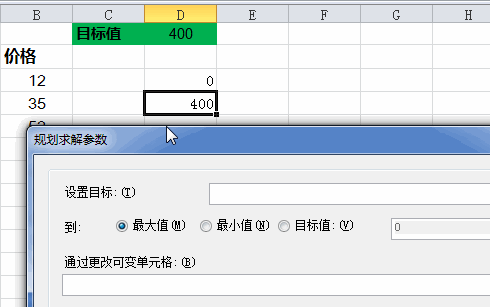
点击选择按钮选择【可变单元格】,区域为C2:C18
(即B列数据对应C列区域)
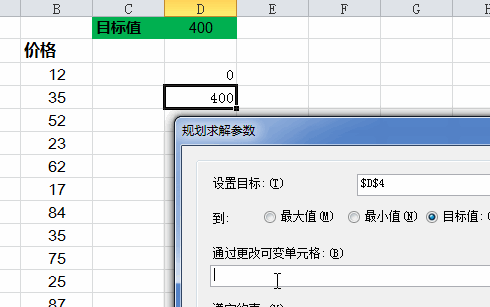
点击【添加】【约束条件】,具体按下图设置。
约束条件为 $C$3:$C$18=二进制
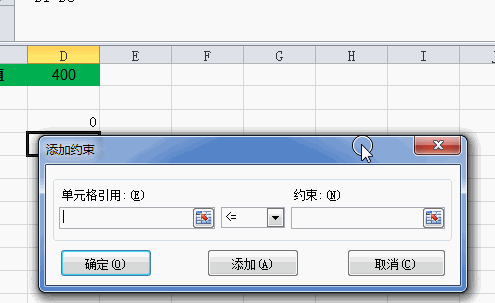
最后规划求解对话框数据设置如下:
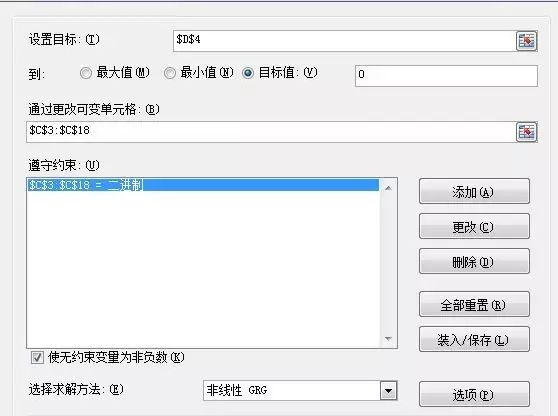
点击求解,规划求解得出结果。
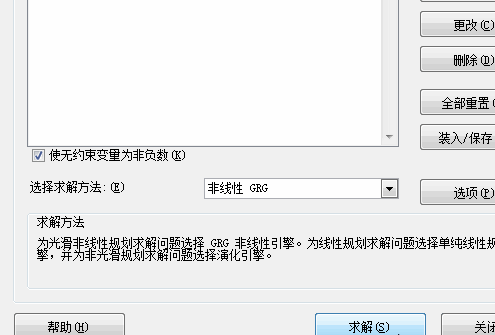

结果:如计算得出的结果,C列数值是1的对应物品
(也就是 物品F、物品G、物品H、物品I、物品K、物品M、物品N)
单价相加等于400。
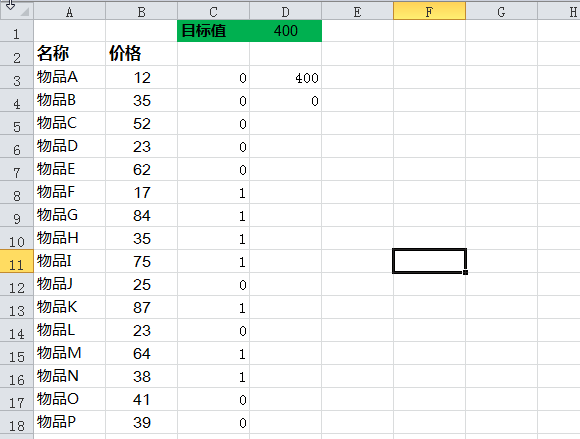
●进入公众号输入
680
发送,即可阅读本文
●进入公众号输入
m
发送,获取全部文章目录
●进入公众号输入
c
发送,获取动画教程







